在日常使用电脑过程中,我们难免会遇到需要重新安装操作系统的情况。本文将详细介绍如何利用优盘在华硕主板上完成系统安装的方法。

1.准备工作:获取一个可用的U盘,确保其容量足够装下操作系统映像文件,并插入到电脑上。同时,下载并保存好最新的华硕主板BIOS固件文件以备不时之需。
2.下载操作系统镜像文件:在制作启动盘之前,我们需要先下载所需的操作系统镜像文件,并保存在本地硬盘中。
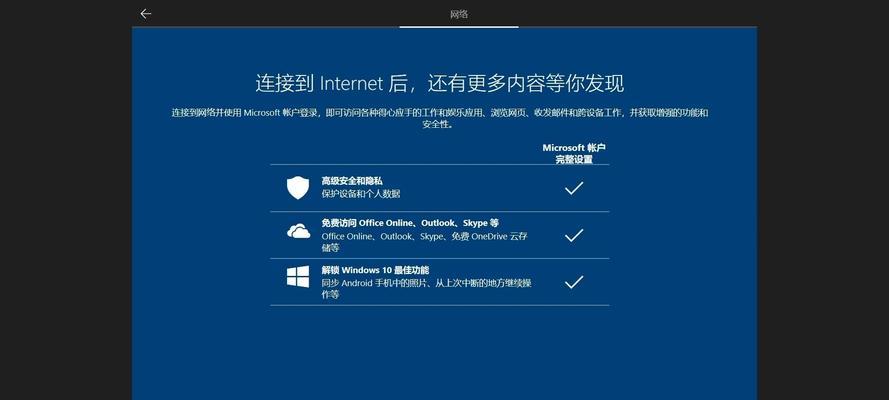
3.制作启动盘:打开一个可靠的启动盘制作工具(如Rufus),选择刚刚下载好的操作系统镜像文件,并指定U盘为目标设备,然后点击开始制作启动盘。
4.进入BIOS设置:重启电脑并按下相应的按键进入BIOS设置界面(通常为DEL或F2键),在BIOS设置界面中找到并选择“Boot”选项。
5.设置启动顺序:在“Boot”选项中,将U盘设置为第一启动设备,并保存设置后退出BIOS。
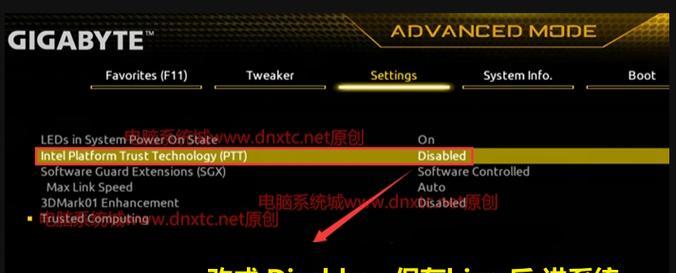
6.插入启动盘:关机后,将刚刚制作好的启动盘插入到电脑的USB接口中。
7.启动电脑:按下电源键开机,此时计算机将从U盘启动。
8.安装系统:待计算机成功启动后,按照系统安装界面的提示进行操作系统的安装过程。根据需要,选择相应的分区、格式化方式等。
9.安装驱动程序:完成操作系统安装后,即可进入系统桌面。此时需要安装华硕主板所需的驱动程序,可以从官方网站上下载并进行安装。
10.更新BIOS固件:为了确保主板的正常运行和稳定性,推荐及时更新最新的华硕主板BIOS固件。在官方网站上下载对应型号的固件文件,并按照官方的指导进行更新。
11.安装常用软件:完成系统安装和主板驱动程序的安装后,可以根据个人需求安装常用软件和工具,以便更好地使用电脑。
12.迁移个人数据:如果在安装系统过程中选择了格式化硬盘,那么之前存储在电脑中的个人数据将会被清空。在此情况下,需要提前备份个人数据,并在系统安装完成后进行迁移。
13.设置系统参数:根据个人喜好和实际需求,对新系统进行一些基本参数的设置,例如调整屏幕分辨率、安装防病毒软件等。
14.进行系统更新:在完成系统安装和设置之后,及时进行系统更新,以获取最新的安全补丁和功能优化。
15.系统安装完成:至此,您已经成功在华硕主板上使用优盘完成了系统的安装过程。现在您可以享受全新系统带来的畅快体验了!
通过本文的详细指导,您应该能够轻松地在华硕主板上使用优盘完成系统安装。请按照步骤进行操作,并随时注意备份个人数据,以免造成数据丢失。祝您安装成功!





